作成したファイルにパスワードを設定する/解除する:Access
Accessで作成したデータベースファイルにパスワードを設定する方法と、設定したパスワードを解除する方法です。
設定・解除共に「排他モード」で開く必要があります。
下の解説はAccess2013の画面です。
■ パスワードを設定する
Accessを起動しメニューの「他のファイルを開く」をクリックします。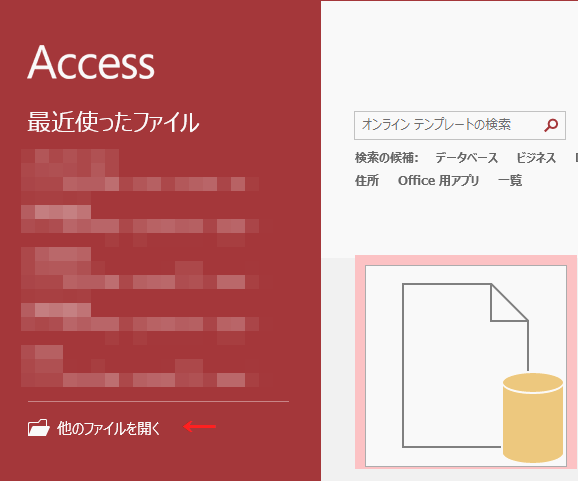
ファイルの保存先を選択し「参照」をクリックします。
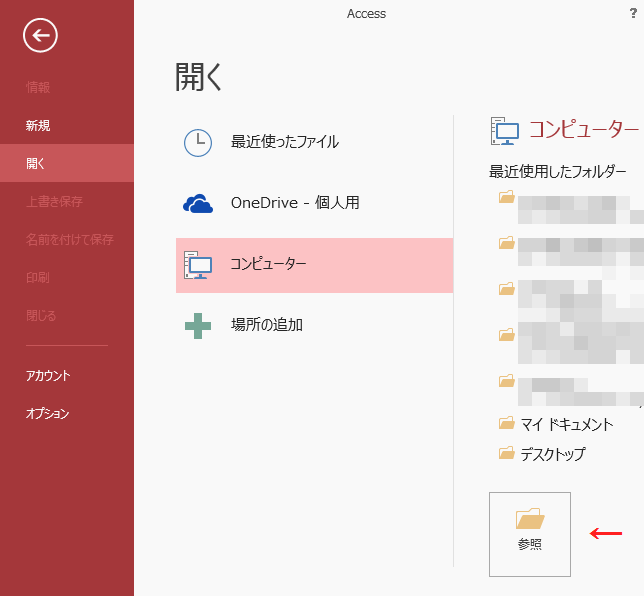
ファイアルを開くダイアログボックスが開くので、Accessファイルを選択し「開く」ボタンの「排他モードで開く」をクリックします。
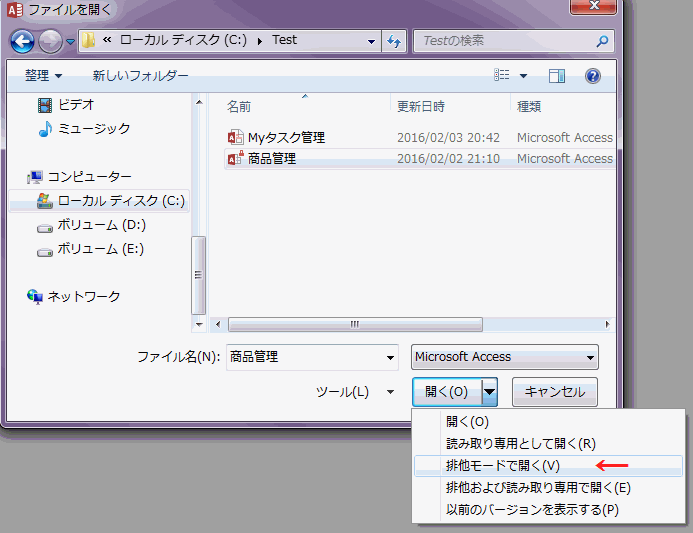
ファイルが開くとリボンの「ファイル」をクリックします。
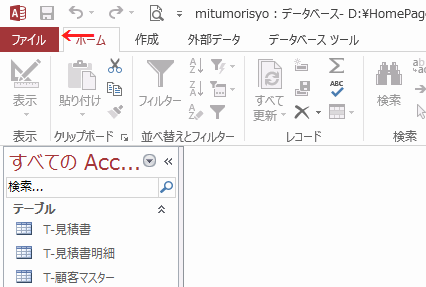
「パスワードを使用して暗号化」ボタンをクリックします。
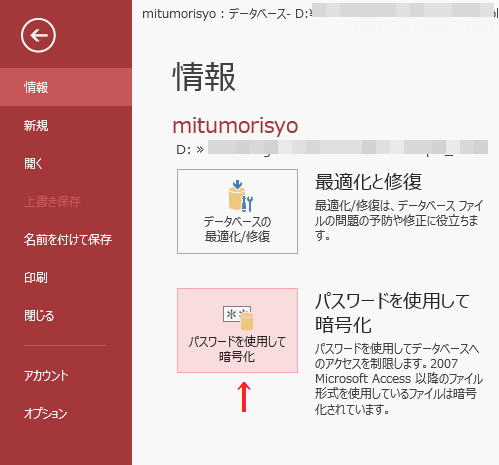
データベース パスワードの設定が開くので、パスワードと確認に入力します。
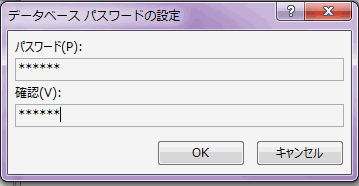
「ブロック暗号を使用した暗号化は行レベル ロックと互換性がありません。行レベル ロックは無視されます。」と表示されます。
このメッセージの意味はAccessで行レベル ロックを設定したファイルは行レベル ロックを無視するという意味です。
「OK」ボタンをクリックしパスワードの設定は完了です。
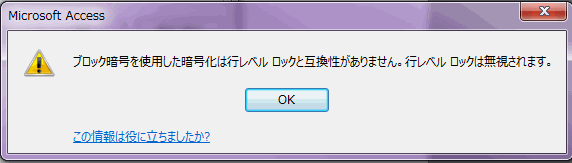
パスワードを設定したファイルを再度開くと、パスワードの入力が求められます。
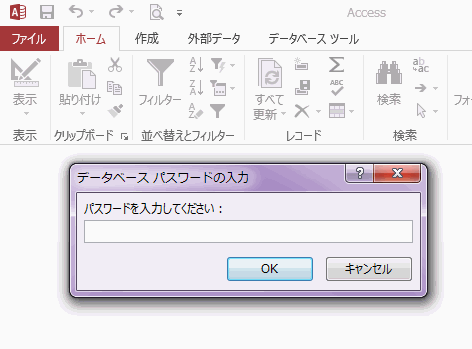
■ パスワードを解除する
上のように排他モードでパスワードをかけたファイルを開きます。リボンの「ファイル」をクリックし、「データベースの解読」ボタンをクリックします。
解読となっていますが右の解説のように「このデータベースからパスワードを削除します。」
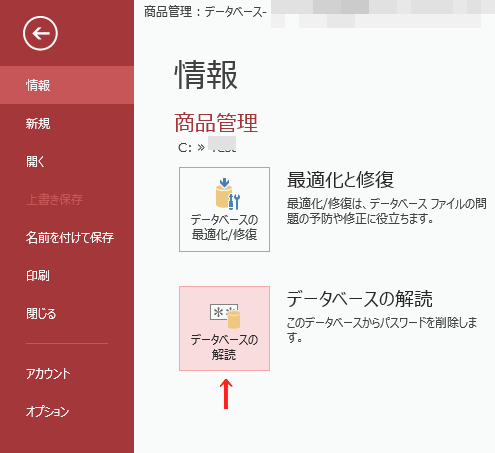
データベース パスワードの解除が開くので、設定したパスワードを入力すれば解除できます。
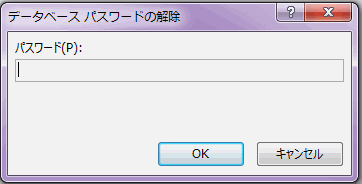
 Home
Home  Tipsへ
Tipsへ  メニューへ
メニューへCopyright(C) FeedSoft